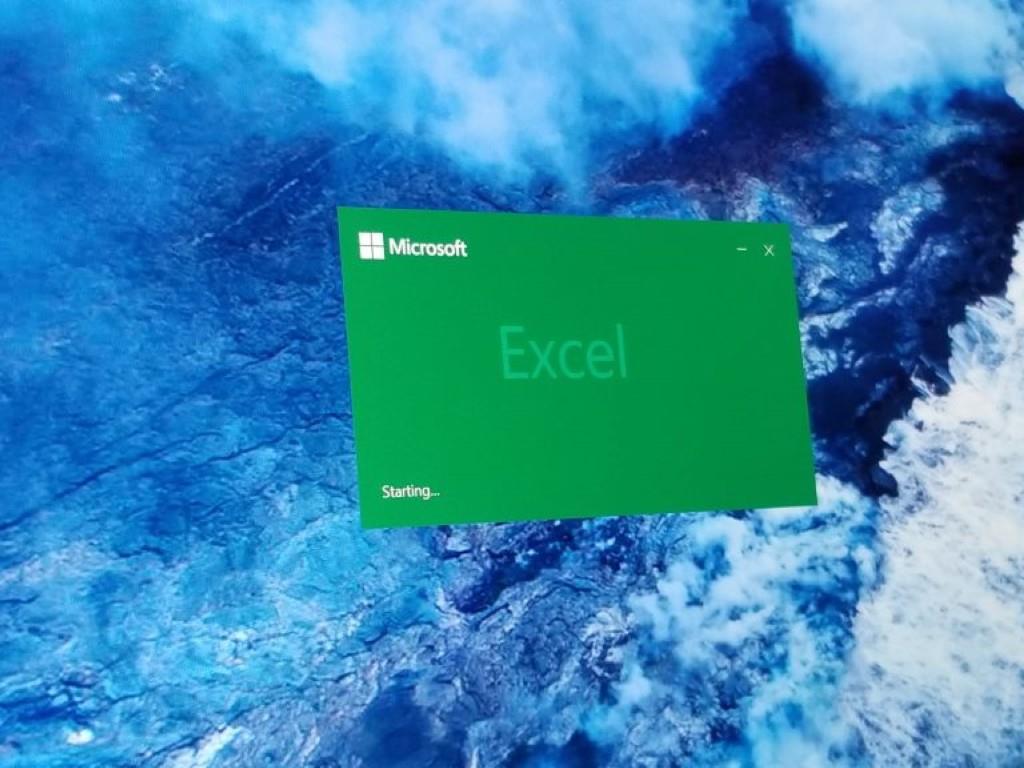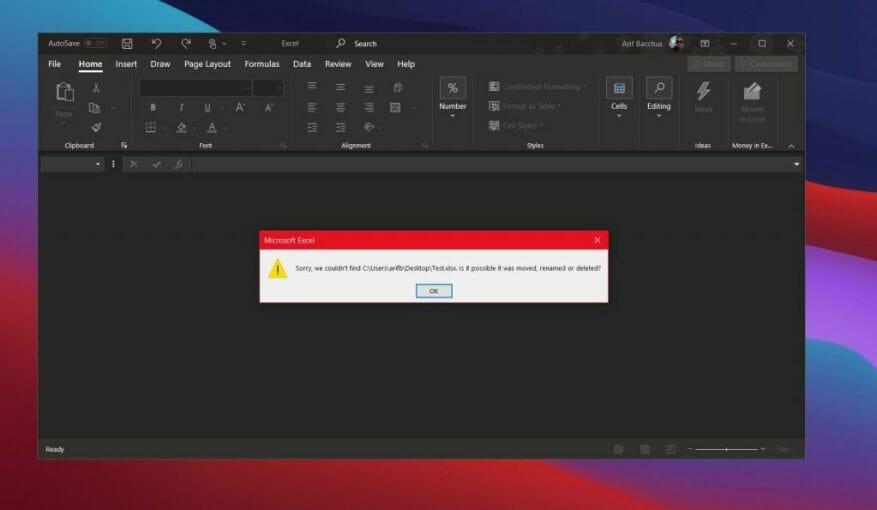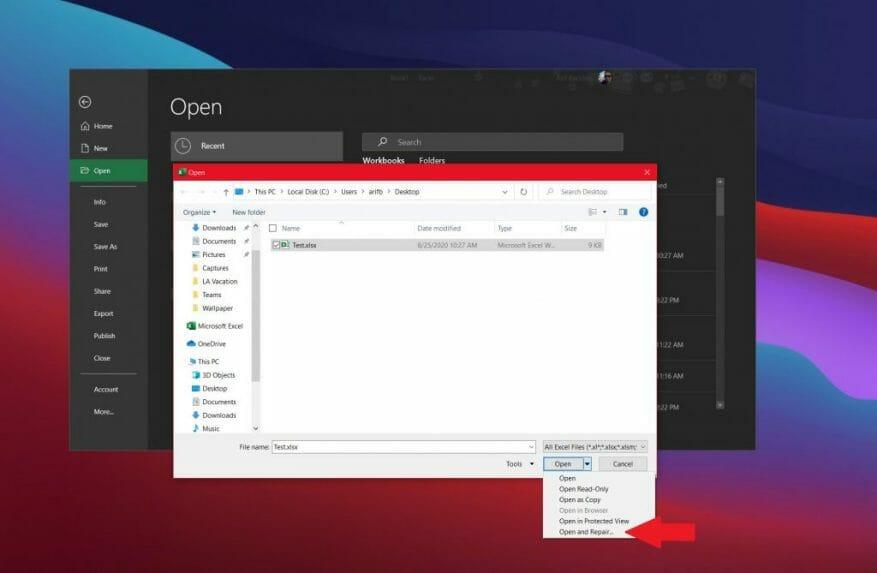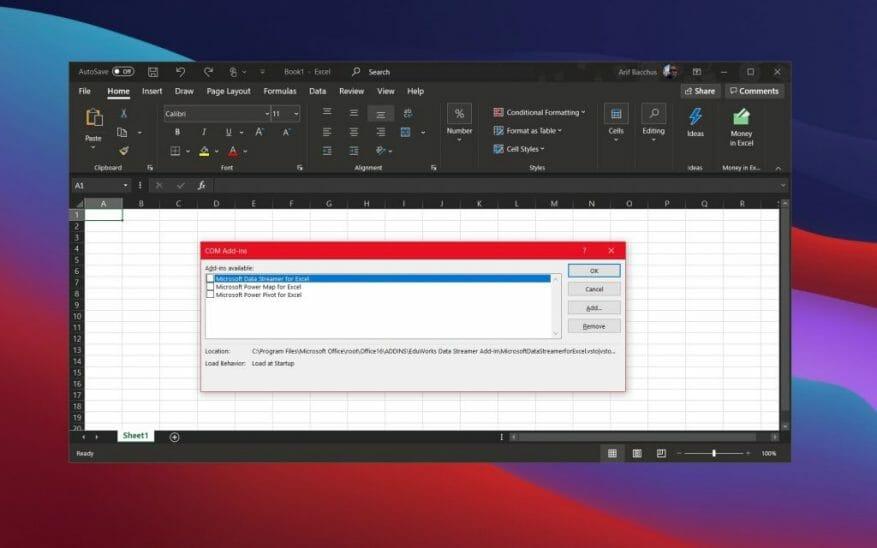Pri používaní programu Microsoft Excel sa občas môže stať, že sa zobrazí kód chyby. Môže to byť z rôznych dôvodov. Váš súbor môže chýbať alebo môže byť poškodený. Nie je dôvod na obavy, držíme vám chrbát. Tu je pohľad na niektoré z najbežnejších kódov chýb programu Microsoft Excel a ako ich môžete opraviť.
Excel sa nedá otvoriť (názov súboru).xlsx
Na prvom mieste v našom zozname je bežná chyba súvisiaca s tým, že Exel nie je otvorený na otvorenie súboru. Stáva sa to, keď je súbor, ktorý otvárate, poškodený, poškodený alebo presunutý z pôvodného umiestnenia. Môže sa to vyskytnúť aj vtedy, keď je prípona súboru neplatná. Ak chcete tento problém vyriešiť, odporúčame vám vyhľadať a otvoriť súbor manuálne z miesta, kde ste si ho naposledy pamätali, že ste ho uložili, a to tak, že súbor nájdete a dvakrát naň kliknete. Neotvárajte ho priamo cez Excel alebo zo zoznamu súborov v Exceli. Odporúčame vám tiež pri ukladaní súborov skontrolovať typy súborov a uistiť sa, že sú vo formáte .xlsx alebo vo formáte Excel je kompatibilný s.
Tento súbor je poškodený a nedá sa otvoriť
Ďalej je chyba o poškodení súboru. Ak sa vám zobrazuje táto chyba, problém je pravdepodobne v súbore. Niečo v súbore spôsobuje poruchu Excelu.
Ak chcete tento problém vyriešiť, Excel sa automaticky pokúsi opraviť zošit. Ak to však nefunguje, odporúčame vám to opraviť svojpomocne. Ak to chcete urobiť, kliknite súbor, nasledovaný OTVORENÉ. Odtiaľ kliknite Prehľadávať a prejdite na umiestnenie a priečinok, v ktorom sa nachádza zošit.
Keď ho nájdete, kliknite na šípku vedľa OTVORENÉ tlačidlo a kliknite Otvoriť a opraviť. Údaje budete môcť obnoviť, ale ak to nebude fungovať, môžete extrahovať údaje a extrahovať hodnoty a vzorce zo zošita. Ak všetko ostatné zlyhá, odporúčame vám skontrolovať riešenia Webová stránka podpory spoločnosti Microsoft tu.
Tento dokument spôsobil pri poslednom otvorení vážnu chybu
Náš tretí najbežnejší kód chyby programu Excel je kód, ktorý sa pomerne často vyskytuje v starších verziách programu Excel (predchádzajúc verzie Microsoft 365.) Ak sa zobrazí chyba „tento dokument spôsobil pri poslednom otvorení vážnu chybu“, ide o pravdepodobne súvisí s problémom s nastavením v Exceli. Podľa Microsoftu sa to stane, keď bude súbor zahrnutý do zoznamu zakázaných súborov pre Office. Program pridá súbor do tohto zoznamu, ak súbor spôsobí závažnú chybu.
Na vyriešenie tohto problému spoločnosť Microsoft odporúča vypnúť doplnky. Najprv kliknite Súbor, potom Možnosti, a potom kliknite Doplnky. V Spravovať zoznam, kliknite Doplnky COMa potom kliknite Choď. V dialógovom okne Doplnky COM zrušte začiarknutie políčka pri ktoromkoľvek z doplnkov v zozname, ktorý je vybratý, a potom kliknite na OK. Potom by ste mali reštartovať Excel a dokument by sa mal znova otvoriť.
Ak všetko ostatné zlyhá, odporúčame vám skúsiť to obnoviť dokument programu Excel.
Pri odosielaní príkazov do programu sa vyskytla chyba
Nakoniec je tu ďalší bežný problém so staršími verziami Excelu. Pri tomto dostanete chybové hlásenie, že „pri odosielaní príkazov do programu sa vyskytla chyba“. Ak sa zobrazí táto chyba, je to pravdepodobne spôsobené nejakým procesom spusteným v Exceli, ktorý bráni samotnému Excelu v zatvorení.
Opäť to nie je problém s modernými aplikáciami Microsoft 365 a týka sa to iba starších verzií Excelu. Ako rozlíšenie vyberte súbor, nasledovaný možnosti. Odtiaľ vyberte Pokročilé a prejdite nadol na generál a zrušte začiarknutie políčka pre ignorovať ostatné aplikácie, ktoré používajú dynamickú výmenu údajov (DDE.) Keď to urobíte, kliknite na tlačidlo OK. To by malo vyriešiť problém, ale odporúčame skontrolovať Článok podpory spoločnosti Microsoft ak to nebude fungovať.
Pozrite si ďalšie pokrytie
Keď sa ponoríme hlbšie do aplikácií Microsoft 365, toto je len naše najnovšie pokrytie. Uviedli sme tiež niektoré z najbežnejších chýb vzorcov programu Excel a ako ich opraviť.A pokryli sme niektoré z našich 5 najlepších tipov a trikov pre Excel pre začiatočníkov aj pre veteránov Excelu. Môžete tiež sledovať naše centrum Microsoft 365, kde nájdete všetky najnovšie správy a informácie o Office.
FAQ
Aké sú niektoré bežné chybové hlásenia v Exceli?
Niektoré z chybových hlásení, s ktorými sa môžete stretnúť v Exceli (alebo MS Office), zahŕňajú: Neznámy problém prinútil aplikáciu nefungovať správne. Systém Windows zatvorí program a zobrazí všetky dostupné riešenia. Tieto chyby sa môžu vyskytnúť z niekoľkých dôvodov.
Aké sú bežné chyby v aplikáciách balíka Microsoft Office?
Požadovaná množina údajov je príliš veľká. Používateľ požaduje čítanie dát nad rámec dátových limitov definovaných aplikáciou Office. 1009 Chyba čítania údajov Zadaný typ súboru nie je podporovaný. Používateľ odošle neplatný typ súboru. 2000 Chyba zápisu údajov Zadaný typ údajového objektu nie je podporovaný. Je dodaný nepodporovaný dátový objekt. 2001
Ako opravím chyby inštalátora balíka Microsoft Office?
Ak je váš inštalačný program balíka Office založený na MSI, vyberte možnosť „Opraviť“ a kliknite na tlačidlo Pokračovať. Ak všetko ostatné zlyhá, budete musieť Office odinštalovať a znova nainštalovať. Na tento účel si môžete stiahnuť nástroj podpory od spoločnosti Microsoft. Ak sa zobrazí chyba KERNEL32.dll, znamená to, že váš počítač možno nespĺňa minimálne požiadavky balíka Office.
Prečo Excel nereaguje na môj počítač?
Hoci spoločnosť Microsoft urobila všetko, čo bolo v ich silách, aby poskytla čo najlepší používateľský zážitok, aplikácie niekedy visia, zamŕzajú alebo sa im zobrazuje chyba „Neodpovedá“. Niektoré z chybových hlásení, s ktorými sa môžete stretnúť v Exceli (alebo MS Office), zahŕňajú: Neznámy problém prinútil aplikáciu nefungovať správne.
Aké sú najčastejšie chyby v Exceli?
Definované názvy sú nadmerné alebo neplatné. Viaceré skryté objekty s nulovou výškou a šírkou. Vzorce poľa odkazujú na nepárny počet prvkov v argumentoch. Časté kopírovanie a vkladanie do zošitov spôsobuje nadmerné štýly.
Ako opraviť nefunkčnosť balíka Microsoft Office v systéme Windows 10?
Ak používate Windows 10, začnite kliknutím pravým tlačidlom myši na tlačidlo Štart v ľavom dolnom rohu obrazovky. Potom kliknite na Aplikácie a funkcie v ponuke pre skúseného používateľa, ktorá sa otvorí. V okne, ktoré sa otvorí, vyberte aplikáciu balíka Office, ktorú chcete opraviť (napríklad Excel), a potom kliknite na Upraviť.
Prečo sa mi pri otváraní aplikácií balíka Office zobrazuje chybové hlásenie?
Je možné, že existujú aplikácie alebo doplnky, ktoré spôsobujú túto chybu pri otváraní aplikácií balíka Office. Odporúčame vám otvoriť aplikáciu balíka Office v núdzovom režime a zistiť, či sa chybové hlásenie stále zobrazuje. Toto je pre nás, aby sme zistili, či je chyba spôsobená doplnkom vo vašej aplikácii Office.
Prečo Microsoft Office nereaguje na moju grafickú kartu?
To spôsobí, že aplikácie balíka Office načítajú a používajú kód ovládača grafiky. V systémoch, ktoré používajú grafický adaptér Intel, majú niektoré verzie grafického ovládača Intel chybu poškodenia haldy, ktorá spôsobuje, že aplikácie balíka Office prestávajú reagovať.
Prečo môj počítač nereaguje na moje aplikácie balíka Microsoft Office?
To spôsobí, že aplikácie balíka Office načítajú a používajú kód ovládača grafiky. V systémoch, ktoré používajú grafický adaptér Intel, majú niektoré verzie grafického ovládača Intel chybu poškodenia haldy, ktorá spôsobuje, že aplikácie balíka Office prestávajú reagovať. Tento problém spôsobujú nasledujúce verzie grafických ovládačov Intel. Príčina. Verzia.
Ako opraviť, že Microsoft Excel nefunguje na Macu?
Krok 1 Spustite Excel na počítači Mac. Krok 2 V hornom menu prejdite na „Pomocník“ > „Vyhľadať aktualizácie“ > v časti „Ako chcete nainštalovať aktualizácie“ vyberte možnosť „Automaticky stiahnuť a nainštalovať“? > Kliknite na „Vyhľadať aktualizácie“. Spôsob 3. Niektorí vývojári vytvárajú doplnky pre Excel. Doplnky môžu občas kolidovať s Excelom. Ak chcete problém vyriešiť, vypnite doplnky.
Ako opraviť, že sa Microsoft Excel neotvára v systéme Windows 8?
Ak používate Windows 8, kliknite na položku Spustiť v ponuke Aplikácie > do poľa Spustiť napíšte Excel /safe a potom kliknite na tlačidlo OK.Ak používate systém Windows 7, kliknite na tlačidlo Štart > do poľa Hľadať programy a súbory napíšte Excel /safe a potom kliknite na tlačidlo OK. Ak je problém vyriešený, kliknite na Súbor > Možnosti > Doplnky. Vyberte Doplnky COM a kliknite na tlačidlo Prejsť.
Ako opraviť, že Excel nereaguje v systéme Windows 10?
1. Kliknite pravým tlačidlom myši na tlačidlo Štart a kliknite na položku Spustiť. Poznámka: Okno Spustiť príkaz môžete otvoriť aj stlačením klávesov Windows + R. 2. V okne príkazu Spustiť napíšte excel.exe /safe a kliknutím na OK spustite program Microsoft Excel v núdzovom režime. 3. Teraz skúste znova otvoriť konkrétny súbor Excel, ktorý nereaguje.
Ako môžem použiť nástroj na opravu balíka Microsoft Office?
Kroky na prístup k nástroju na opravu sa líšia v závislosti od vášho operačného systému. Vyberte si z nižšie uvedeného rozbaľovacieho zoznamu. Kliknite pravým tlačidlom myši na tlačidlo Štart (ľavý dolný roh) a v kontextovej ponuke vyberte položku Aplikácie a funkcie. Vyberte produkt balíka Microsoft Office, ktorý chcete opraviť, a vyberte možnosť Upraviť.
Ako vyriešim problémy s inštaláciou balíka Microsoft Office?
Kliknite na položku Microsoft Office v zozname nainštalovaných aplikácií V hornej časti kliknite na položku ‚Zmeniť‘ Vo výslednom dialógovom okne kliknite na položku ‚Opraviť‘ – vyberte možnosť Oprava online, je to komplexná oprava, ktorá by mala vyriešiť všetky problémy s inštaláciou balíka Office. . . ___________________________________________________________________ Sila vývojára!